Premiere如何调整音频音量详解
Premiere Pro作为一款专业的视频编辑软件,提供了多种灵活的音频调整方法。本文将深入解析Premiere Pro中调整音频音量的各种技巧,从最基础的时间线音量线拖动,到使用音频增益进行整体音量校准,再到利用音频轨道混合器进行实时混音和声像调整,以及应用声像效果器实现动态声道平衡。此外,还将介绍如何通过混音器进行整体音频电平管理与效果处理,确保声音层次清晰、左右声道平衡,最终达到专业级的听觉效果。无论你是新手还是有一定经验的视频编辑者,都能从中找到适合自己的音频调整方案,提升作品的音频质量。掌握这些技巧,让你的视频作品在声音方面更具竞争力。
在Premiere Pro中调整音频音量和平衡的方法有多种,主要包括:1. 在时间线上直接拖动音量线并创建关键帧实现动态音量调整;2. 使用“音频增益”对剪辑整体音量进行一次性校准;3. 通过“音频轨道混合器”实时调整音轨整体音量与声像;4. 应用“声像”效果器实现动态声道平衡;5. 利用混音器进行整体音频电平管理与效果处理,确保声音层次清晰、左右声道平衡,最终实现专业听感。

在Premiere Pro里调整音频音量和平衡,其实方法挺多的,从最直接的剪辑音量条,到更专业的混音器,甚至还有一些效果器能帮你搞定。说白了,就是让你能把声音调到听起来舒服、专业,不至于忽大忽小,或者左耳右耳不平衡。
解决方案
Premiere Pro提供了多种调整音频音量和平衡的手段,你可以根据具体需求选择最合适的方式。
直接在时间线上调整剪辑音量: 这是最直观的方式。在时间线上的音频剪辑上,你会看到一条细细的水平线,这就是音量线。直接用鼠标拖动这条线,向上是增大音量,向下是减小音量。如果需要更精确的控制,可以按住Ctrl键(Mac上是Cmd键)在音量线上点击,创建关键帧。通过调整这些关键帧的位置和高度,你可以实现音量的渐变、淡入淡出,或者在特定时间点进行精确的音量调整。我个人觉得,对于片段内音量变化,这是最灵活的办法。
使用“音频增益”(Audio Gain): 选中一个或多个音频剪辑,右键点击,选择“音频增益”(Audio Gain),或者直接按快捷键Shift+G。在弹出的对话框里,你可以选择“调整增益”(Adjust Gain By),输入一个具体的数值(正数增大,负数减小),这会直接改变剪辑的整体音量。它和时间线上的音量线是联动的,但“音频增益”更适合对整个剪辑做一次性的、整体的音量校准,比如素材录制时音量过低或过高,先用这个调到一个基准水平。
利用“音频轨道混合器”(Audio Track Mixer): 这个面板(通常在“窗口”菜单下可以找到)能让你像操作真实调音台一样,对整个音轨的音量进行实时调整。每个音轨都有一个推子,上下拖动即可改变该轨道所有音频的音量。此外,你还能在这里找到声像(Pan)旋钮,用来调整声音在左右声道之间的平衡。这个工具非常适合在剪辑的后期阶段,对整个项目或特定音轨进行整体的混音和平衡处理。它能让你在播放视频的同时,实时地“听”着调整,找到最舒服的听感。
应用“声像”(Pan)效果器: 在“效果”面板中搜索“声像”(Pan),将它拖拽到需要调整的音频剪辑上。在“效果控件”面板里,你可以看到“声像”的参数,通过设置关键帧,让声音在左右声道之间移动,创造出动态的空间感。这个比轨道混合器里的Pan更精细,可以针对单个剪辑做复杂的声像自动化。
Premiere Pro中如何精细控制单个音频片段的音量?
想对单个音频片段的音量进行精确到帧的控制,甚至做出那种丝滑的音量渐变,主要还是得依赖“关键帧”和“音频增益”的配合使用。
关键帧是实现精细控制的核心。当你选中时间线上的音频片段,你会看到一条默认的音量线。这条线就是你的控制杆。如果需要让声音从无到有,或者从有到无,你可以在音量线的起始点和结束点分别创建两个关键帧。例如,在片段开头,点击音量线,创建一个关键帧,然后稍微往前一点,再创建一个关键帧并将其拖到最下方(-∞ dB),这样就实现了淡入。反之亦然,可以实现淡出。
我个人在实际操作中,会大量使用关键帧来处理对话、背景音乐和音效之间的层级关系。比如,当人物开始说话时,背景音乐的音量就自动降低,等对话结束,背景音乐再慢慢恢复。这完全是靠在背景音乐轨道上设置关键帧来实现的。关键帧的优点在于它的可视化和灵活性,你可以直观地看到音量变化的曲线,并随时调整。
而“音频增益”(Audio Gain,快捷键Shift+G)则更像是一个“预处理”工具。它不是用来做动态变化的,而是用来一次性调整整个片段的初始音量。比如说,你录了一段音频,发现它整体音量偏低了10dB,那么你就可以用“音频增益”直接给它加上10dB。这样做的好处是,它不会改变你后续在时间线上用关键帧做的任何音量自动化,只是把整个音量基线抬高或降低了。所以,我的习惯是先用音频增益把所有素材的音量调整到大致平衡的水平,然后再用关键帧去处理细节和动态变化。
Premiere Pro音频平衡设置:左右声道如何调整?
调整左右声道平衡,也就是我们常说的“声像”(Pan),在Premiere Pro里有几种方法,目的都是为了让声音在听觉空间中有所定位,或者修正录音时可能出现的偏向。
最常用的方法是在“音频轨道混合器”(Audio Track Mixer)中进行调整。每个音轨都有一个“Pan”旋钮(通常在音量推子的上方)。这个旋钮默认在中间位置,表示声音均匀分布在左右声道。如果你向左旋转,声音就会更多地从左声道发出;向右旋转,则更多地从右声道发出。这对于调整整个音轨的左右平衡非常方便,比如你有一段环境音,想让它听起来更偏向画面的左侧,就可以直接在这里调整。
但如果需要对单个音频剪辑进行更细致的左右声道调整,特别是要做出声音从左到右移动的效果,那么在“效果”面板中找到“声像”(Pan)这个音频效果器,把它拖拽到你的音频剪辑上,然后在“效果控件”面板里进行操作会更灵活。在这里,你可以像设置音量关键帧一样,为“声像”参数设置关键帧。比如,你想让一辆车从画面左侧开到右侧,它的声音也应该跟着从左声道逐渐移动到右声道。你就可以在车子出现时设置一个左侧的关键帧,在车子离开时设置一个右侧的关键帧,Premiere Pro会自动帮你完成中间的过渡。
还有一种情况,有些录音可能本身就是单声道,或者左右声道不平衡。Premiere Pro里有一些音频效果器,比如“填充左声道到右声道”或“填充右声道到左声道”,以及“立体声平衡器”等,可以帮助你处理这类问题。但这些通常是在遇到特定录音问题时才考虑使用,日常的声像调整,前面提到的两种方法已经足够应对大部分场景了。
Premiere Pro中如何通过混音器整体管理音频电平?
在Premiere Pro里,音频混音器(Audio Track Mixer)是管理音频电平、实现整体混音和效果应用的核心工具。它提供了一个总览视角,让你能够像在专业录音棚里一样,对所有音轨进行实时调整和监控。
打开“音频轨道混合器”(通常在“窗口”菜单下可以找到),你会看到每个音轨都对应一个独立的通道条,包括推子(音量控制)、声像(Pan)旋钮、静音/独奏按钮、以及发送(Sends)和效果器(Effects)插槽。最右边通常是“主轨道”(Master Track),它控制着所有音轨的最终输出音量。
我的工作流程里,混音器是后期非常重要的一环。我会先在时间线上对单个片段的音量和声像进行基础调整,然后进入混音器进行“精装修”。
整体音量管理: 每个音轨的推子可以让你调整该轨道上所有音频的整体音量。比如,你发现所有对话音量都偏低,就可以直接拉高对话音轨的推子,而不用逐个去调整每个对话片段。我经常用它来平衡背景音乐、对话、音效之间的相对音量,确保它们各司其职,不会互相干扰。
子混音(Submixes): 如果你的项目里有很多相似类型的音轨(比如多条音效轨道),你可以把它们路由到一个“子混音轨道”(Submix Track)。这样,你只需要调整这个子混音轨道的推子,就能同时控制所有这些音效的音量,非常方便。我常用它来管理大量的环境音效或音乐分层。
效果器应用: 在每个通道条的“效果器”插槽里,你可以添加各种音频效果器,比如压缩器(Compressor)、均衡器(Equalizer)、混响(Reverb)等。这些效果器是应用到整个音轨上的。例如,给对话轨道添加一个压缩器,可以帮助控制对话的动态范围,让声音听起来更稳定;给背景音乐添加一个均衡器,可以调整它的频率响应,让它更好地融入整体。
电平监控: 混音器底部有电平表,可以实时显示每个音轨和主轨道的音量峰值。这是非常关键的,因为它能帮助你避免“削波”(Clipping),也就是音量过大导致声音失真。我通常会确保主轨道在播放时,峰值不要超过0dB,最好是保持在-6dB到-3dB之间,这样能留出一些“ headroom ”,避免在导出时出现问题。
通过混音器,你可以对整个项目的音频进行系统性的管理和优化,让最终的听感达到专业水准。它不仅仅是调整音量,更是构建声音空间、平衡听觉体验的综合性工具。
理论要掌握,实操不能落!以上关于《Premiere如何调整音频音量详解》的详细介绍,大家都掌握了吧!如果想要继续提升自己的能力,那么就来关注golang学习网公众号吧!
 Python技巧:首字母大写实用方法
Python技巧:首字母大写实用方法
- 上一篇
- Python技巧:首字母大写实用方法
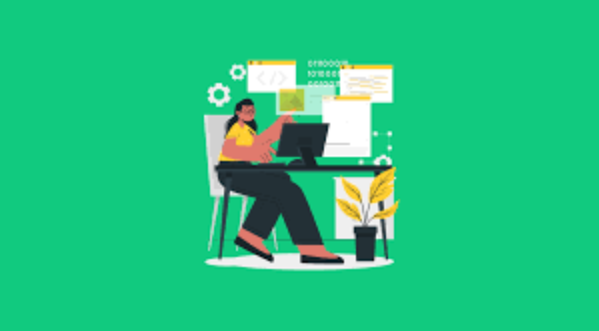
- 下一篇
- 5种设置favicon的品牌提升方法
-

- 文章 · 软件教程 | 16秒前 |
- 163邮箱下载安装步骤详解
- 126浏览 收藏
-

- 文章 · 软件教程 | 1分钟前 |
- 抖音无人直播真的能赚钱吗?技术与风险解析
- 448浏览 收藏
-

- 文章 · 软件教程 | 5分钟前 |
- 普通话手抄报设计技巧与模板大全
- 501浏览 收藏
-

- 文章 · 软件教程 | 7分钟前 |
- 迅雷网盘关闭自动登录方法
- 487浏览 收藏
-

- 文章 · 软件教程 | 8分钟前 |
- 中通快递单号查询与物流信息详解
- 239浏览 收藏
-

- 文章 · 软件教程 | 12分钟前 |
- 美团新用户券领取方法及步骤详解
- 266浏览 收藏
-

- 文章 · 软件教程 | 14分钟前 |
- 苍云阅读小说下载方法及教程详解
- 421浏览 收藏
-

- 文章 · 软件教程 | 16分钟前 |
- Yandex引擎免登录官网入口地址
- 111浏览 收藏
-

- 文章 · 软件教程 | 16分钟前 | 音频设备 重命名 注册表 PowerShell Windows10
- Windows10音频设备重命名技巧与原因
- 435浏览 收藏
-

- 前端进阶之JavaScript设计模式
- 设计模式是开发人员在软件开发过程中面临一般问题时的解决方案,代表了最佳的实践。本课程的主打内容包括JS常见设计模式以及具体应用场景,打造一站式知识长龙服务,适合有JS基础的同学学习。
- 543次学习
-

- GO语言核心编程课程
- 本课程采用真实案例,全面具体可落地,从理论到实践,一步一步将GO核心编程技术、编程思想、底层实现融会贯通,使学习者贴近时代脉搏,做IT互联网时代的弄潮儿。
- 516次学习
-

- 简单聊聊mysql8与网络通信
- 如有问题加微信:Le-studyg;在课程中,我们将首先介绍MySQL8的新特性,包括性能优化、安全增强、新数据类型等,帮助学生快速熟悉MySQL8的最新功能。接着,我们将深入解析MySQL的网络通信机制,包括协议、连接管理、数据传输等,让
- 500次学习
-

- JavaScript正则表达式基础与实战
- 在任何一门编程语言中,正则表达式,都是一项重要的知识,它提供了高效的字符串匹配与捕获机制,可以极大的简化程序设计。
- 487次学习
-

- 从零制作响应式网站—Grid布局
- 本系列教程将展示从零制作一个假想的网络科技公司官网,分为导航,轮播,关于我们,成功案例,服务流程,团队介绍,数据部分,公司动态,底部信息等内容区块。网站整体采用CSSGrid布局,支持响应式,有流畅过渡和展现动画。
- 485次学习
-

- ChatExcel酷表
- ChatExcel酷表是由北京大学团队打造的Excel聊天机器人,用自然语言操控表格,简化数据处理,告别繁琐操作,提升工作效率!适用于学生、上班族及政府人员。
- 3201次使用
-

- Any绘本
- 探索Any绘本(anypicturebook.com/zh),一款开源免费的AI绘本创作工具,基于Google Gemini与Flux AI模型,让您轻松创作个性化绘本。适用于家庭、教育、创作等多种场景,零门槛,高自由度,技术透明,本地可控。
- 3415次使用
-

- 可赞AI
- 可赞AI,AI驱动的办公可视化智能工具,助您轻松实现文本与可视化元素高效转化。无论是智能文档生成、多格式文本解析,还是一键生成专业图表、脑图、知识卡片,可赞AI都能让信息处理更清晰高效。覆盖数据汇报、会议纪要、内容营销等全场景,大幅提升办公效率,降低专业门槛,是您提升工作效率的得力助手。
- 3444次使用
-

- 星月写作
- 星月写作是国内首款聚焦中文网络小说创作的AI辅助工具,解决网文作者从构思到变现的全流程痛点。AI扫榜、专属模板、全链路适配,助力新人快速上手,资深作者效率倍增。
- 4552次使用
-

- MagicLight
- MagicLight.ai是全球首款叙事驱动型AI动画视频创作平台,专注于解决从故事想法到完整动画的全流程痛点。它通过自研AI模型,保障角色、风格、场景高度一致性,让零动画经验者也能高效产出专业级叙事内容。广泛适用于独立创作者、动画工作室、教育机构及企业营销,助您轻松实现创意落地与商业化。
- 3822次使用
-
- pe系统下载好如何重装的具体教程
- 2023-05-01 501浏览
-
- qq游戏大厅怎么开启蓝钻提醒功能-qq游戏大厅开启蓝钻提醒功能教程
- 2023-04-29 501浏览
-
- 吉吉影音怎样播放网络视频 吉吉影音播放网络视频的操作步骤
- 2023-04-09 501浏览
-
- 腾讯会议怎么使用电脑音频 腾讯会议播放电脑音频的方法
- 2023-04-04 501浏览
-
- PPT制作图片滚动效果的简单方法
- 2023-04-26 501浏览






